ae教程:如何制作开头动画?
2021-05-25
8773
0
ae教程:如何制作开头动画?这段时间我都先教大家做简单的动画,不需要太多技巧的,所以想学习ae的小伙伴,赶紧认真学习吧!接下来就来看看吧!
教程
1、
- 首先打开我们的AE
2、
- 新建一个合成,1080*660px,持续时间5秒,黑色画布
3、
- 点击文本工具,在画布上写出3数字
- 在效果栏搜索梯度渐变、发光、斜面Alpha、碎片效果拖入文字图层中
- 在梯度渐变里,将颜色改为我们喜欢的颜色
- 在发光里,将发光阈值改为72,发光半径改为30,发光强度改为1.3
- 在斜面Alpha里,将边缘厚度改为35
- 在碎片里,将视图改为已渲染,形状-图案改为玻璃
- 然后点击文字图层,打开缩放属性,在时间线0秒打上关键帧,时间线移动到1秒,缩放改为130,设置为出点alt ]
- 然后复制2层图层,分别将文本工具改为2和1,其他效果不变
- 在移动文本2图层的开始时间到1秒,移动文本3图层的开始时间到2秒
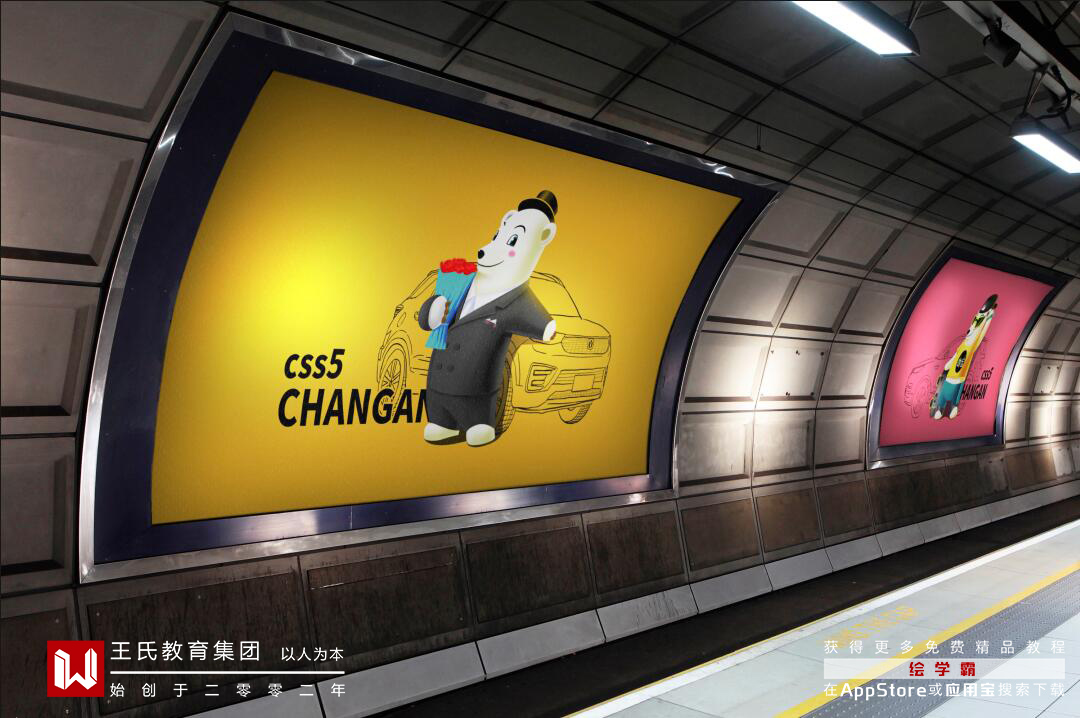
4、
- 新建一个纯色图层,命名为星空
- 在效果栏搜索Particular,拖入星空图层中
- 在Emitter里,将Particles改为150,Emitter Type改为Box,Velocity改为0,Velocity Random改为0,Velocity Distribution改为0,Velocity from Motion改为0,Emitter Size X改为1300,Emitter Size Y改为600,Emitter Size Z改为2200
- 在Particle里,将Life改为1.5,Particle Type改为Glow Sphere(No DOF),Size改为2
- 在Physics里,将Air-Wind Z改为-200
- 往左拖动星空的时间栏让画布粒子显示最多
5、
- 复制一层星空图层,命名为流星,然后重置Particular效果
- 我们将发射中心放到右上角画布外
- 在Emitter里,将Particles改为2,Emitter Type改为Box,Emitter Size Z改为2400
- 在Particle里,将Life改为10,Size改为20
- 在Physics里,将Gravity改为100,Air-Wind X改为-400,Wind Y改为180
- 在Aux System里,将Emit改为Continuously,Particles改为100,Size改为30,Size over Life改为左高右低
- 在新建一个纯色图层,命名为OF
- 在效果栏搜索Optical Flares,拖入OF图层中
- 我们将灯光的中心选择左上角
- 颜色改为数字主体颜色;亮度改为200,比例改为130,渲染模式改为在透明
6、
- 这样我们的开头动画就做好了
ae教程:如何制作开头动画?这个效果不难,只是背景需要调节的粒子参数比较复杂点而已,其他的话就没什么难的了,在此,给大家推荐绘学霸影视制作线下课程:视频剪辑包装全能班,有兴趣的同学,赶紧去官网咨询吧!
免责声明:本文内部分内容来自网络,所涉绘画作品及文字版权与著作权归原作者,若有侵权或异议请联系我们处理。
收藏
全部评论

您还没登录
登录 / 注册

暂无留言,赶紧抢占沙发
热门资讯

PR的优缺点你都知道吗?
33975人 阅读
2021-05-28

电影中常见的视频拍摄手法合集!
20556人 阅读
2021-10-13
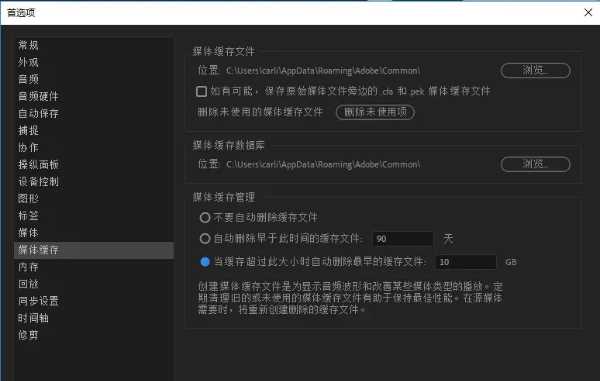
13个PR常见问题及解决方案
20074人 阅读
2021-07-07

AE和NUKE软件的优缺点分别是什么?
18209人 阅读
2021-03-27

电影剪辑中视线匹配和技巧有哪些?
16748人 阅读
2021-09-13

【拍摄技巧】拍摄坐姿教程,坐着也能拍出好看的照片 !...
16259人 阅读
2021-04-07

PR专业字幕插件NewBlue Titler Pro如何使用?...
15597人 阅读
2021-03-26

PR剪辑卡顿问题应该怎么解决?
15393人 阅读
2021-05-10

影视后期接私单有哪些平台?
15315人 阅读
2021-03-20

想要PR流畅工作,需要怎样配置的电脑?
15229人 阅读
2021-05-27







